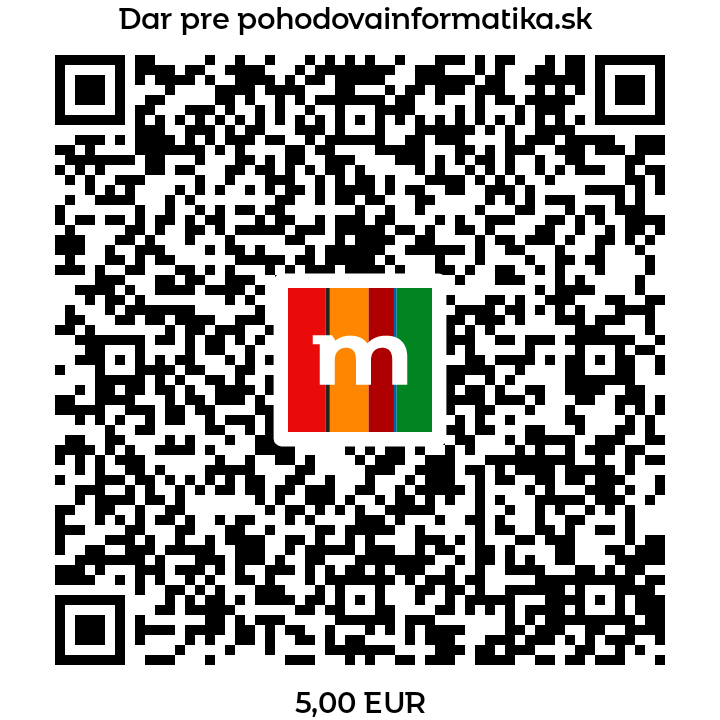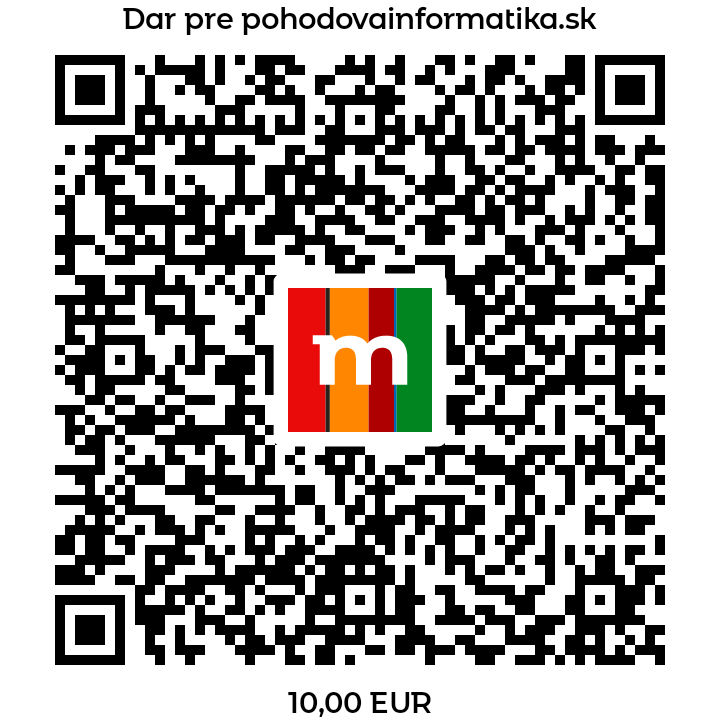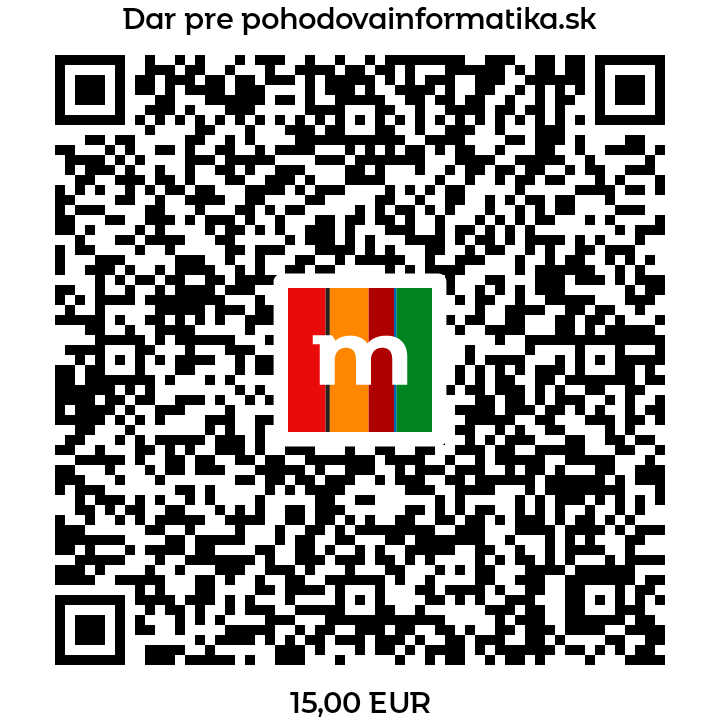Reakciou na predchádzajúci článok Ako označiť viac hárkov v Exceli? bola ďalšia otázka:
Mám vytvorených viacej hárkov (napr. 30). Ak chcem každý jeden hárok pomenovať dátum od 1.9 do 30.9 … tak namiesto toho, aby som každý jeden hárok premenovala ja, či je možnosť, aby mi to automaticky pomenovalo od 1.9 po tých 30.9.
Viktória
Áno, je to možné. Dokonca je možné tieto hárky aj automaticky vytvoriť. Potrebujeme k tomu využiť makrá. Ak sa nekamarátite s VBA, tak nižšie máte kód dostupný. Tak poďme na to!
Stlačíme klávesovú skratku ALT+F8.
A teraz môžeme vytvoriť nové makro, prípadne upraviť alebo spustiť existujúce.
Napíšeme teda názov makra a klikneme na Vytvoriť.
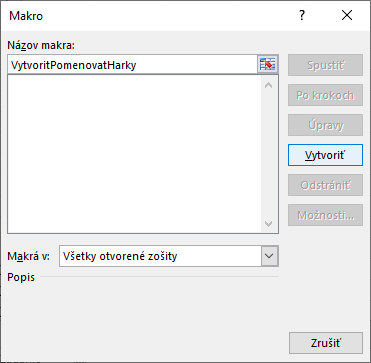
Zobrazí sa okno s otvoreným VBA projektom.
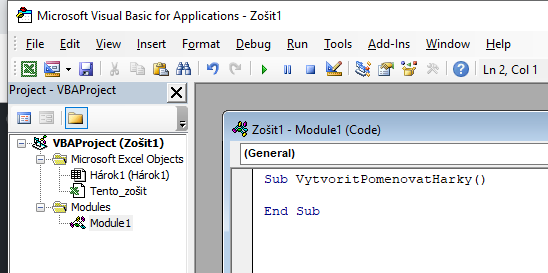
Následne vložíme kód:
Sub VytvoritPomenovatHarky()
Dim Zosit As Workbook
Dim Harok As Worksheet
Dim BunkaSDatumom As Range
Dim RozsahBuniek As Range
Dim NazovHarka As String
Dim NajdenyHarok As Boolean
Set Harok = ActiveSheet
Set Zosit = ActiveWorkbook
Set RozsahBuniek = Selection
For Each BunkaSDatumom In RozsahBuniek
NazovHarka = BunkaSDatumom.Value
If NazovHarka = "" Then Exit Sub
On Error Resume Next
Zosit.Sheets(NazovHarka).Select
NajdenyHarok = (Err = 0)
On Error GoTo 0
If NajdenyHarok Then
MsgBox "Hárok s názvom '" & NazovHarka & "' už existuje!"
Else
With Zosit
.Sheets.Add after:=.Sheets(.Sheets.Count)
ActiveSheet.Name = BunkaSDatumom.Value
End With
End If
Next BunkaSDatumom
End SubAk si ho pozorne prezriete, tak zistíte, že nám zaistí:
- vytvorenie hárkov s názvami uvedenými vo vybranej oblasti;
- ak sa hárok s daným názvom v zošite už nachádza, zobrazí sa správa s informáciou, že daný hárok už existuje a následne sa pokračuje vo vytváraní ďalších hárkov.
Projekt uložíme napr. stlačením klávesovej skratky CTRL+S.
Nezabudnime ukladať ako zošiť podporujúci makrá. Kto nevie, tak pri ukladaní treba vybrať správny Typ súboru. 🙂

Zatvoríme VBA okno.
V Exceli v Hárku1 napíšeme napr. do bunky A1 prvý dátum v poradí, ktorý potrebujeme – napr. 1.9.2019.
Následne ťahaním za rukoväť ľavým tlačidlom myši automaticky vyplníme celú oblasť A1:A30 dátumom. Kto nevie ako, kuk na článok – Automatické napĺňanie hodnotami.
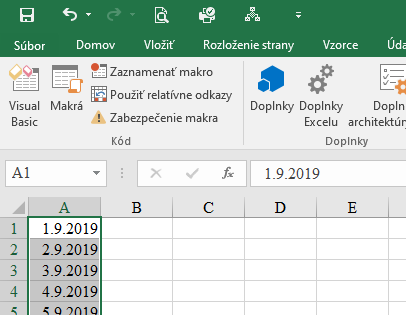
Bunky s budúcimi názvami hárkov musíme mať označené. Následne už len stačí stlačiť ALT-F8, klik na názov makra VytvoritPomenovatHarky a klik na Spustiť. A je to!
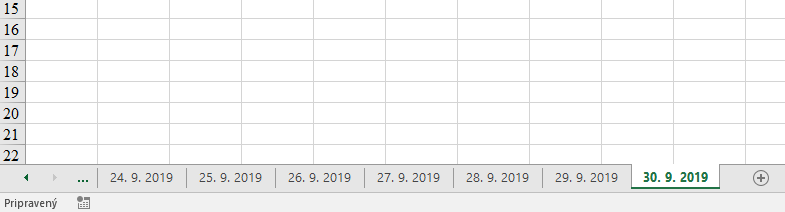
Určite vyskúšajte!
A… Kto sa pýta, ten sa dozvie! 🙂